说明:这一天算是白费了,不要看了,以下装的我都卸载了,请参照博客《第一周第一天02+第一周第二天01》
零、环境搭建要求:
在win7操作系统中,进行python 3.5的安装,spyder的安装,以及tensorflow、keras等相关库的下载
一、开发环境Anaconda3-4.1.1版本的安装
参考教程:
https://blog.csdn.net/wz947324/article/details/80205181
https://blog.csdn.net/ITLearnHall/article/details/81708148
https://www.jianshu.com/p/d3a5ec1d9a08
https://www.jianshu.com/p/169403f7e40c
1、Anaconda的概念及作用?
简单来说,Anaconda是Python的包管理器和环境管理器。先来解决一个初学者都会问的问题:我已经安装了Python,那么为什么还需要Anaconda呢?原因有以下几点:
(1)Anaconda附带了一大批常用数据科学包,它附带了conda、Python和 150 多个科学包及其依赖项。因此你可以用Anaconda立即开始处理数据。
(2)管理包。Anaconda 是在 conda(一个包管理器和环境管理器)上发展出来的。在数据分析中,你会用到很多第三方的包,而conda(包管理器)可以很好的帮助你在计算机上安装和管理这些包,包括安装、卸载和更新包。
(3)管理环境。为什么需要管理环境呢?比如你在A项目中用到了Python2,而新的项目要求使用Python3,而同时安装两个Python版本可能会造成许多混乱和错误。这时候conda就可以帮助你为不同的项目建立不同的运行环境。还有很多项目使用的包版本不同,比如不同的pandas版本,不可能同时安装两个pandas版本。你要做的应该是在项目对应的环境中创建对应的pandas版本。这时候conda就可以帮你做到。
总结:Anaconda解决了官方Python的两大痛点:
(1)提供了包管理功能,Windows平台安装第三方包经常失败的场景得以解决。
(2)提供环境管理功能,解决了多版本Python并存、切换的问题。
1.1 什么是 Anaconda?
Anaconda是专注于数据分析的Python发行版本,包含了conda、Python等190多个科学包及其依赖项。作为好奇宝宝的你是不是发现了一个新名词 conda,那么你一定会问 conda 又是什么呢?
1.2 什么是 conda ?
conda 是开源包(packages)和虚拟环境(environment)的管理系统。
-
packages 管理: 可以使用 conda 来安装、更新 、卸载工具包 ,并且它更关注于数据科学相关的工具包。在安装 anaconda 时就预先集成了像 Numpy、Scipy、 pandas、Scikit-learn 这些在数据分析中常用的包。另外值得一提的是,conda 并不仅仅管理Python的工具包,它也能安装非python的包。比如在新版的 Anaconda 中就可以安装R语言的集成开发环境 Rstudio。
-
虚拟环境管理: 在conda中可以建立多个虚拟环境,用于隔离不同项目所需的不同版本的工具包,以防止版本上的冲突。对纠结于 Python 版本的同学们,我们也可以建立 Python2 和 Python3 两个环境,来分别运行不同版本的 Python 代码。
知道 是什么(what) 的同时,我们也需要问一问 为什么(why)。那么,为什么要选择用Anaconda呢?
1.3 Anaconda 的优点?
Anaconda的优点总结起来就八个字:省时省心、分析利器。
-
省时省心: Anaconda通过管理工具包、开发环境、Python版本,大大简化了你的工作流程。不仅可以方便地安装、更新、卸载工具包,而且安装时能自动安装相应的依赖包,同时还能使用不同的虚拟环境隔离不同要求的项目。
-
分析利器: 在 Anaconda 官网中是这么宣传自己的:适用于企业级大数据分析的Python工具。其包含了720多个数据科学相关的开源包,在数据可视化、机器学习、深度学习等多方面都有涉及。不仅可以做数据分析,甚至可以用在大数据和人工智能领域。
2、Anaconda3-4.1.1版本安装过程
(1)anaconda安装版本
我先看看我之前安装的python版本Python 3.7.3,根据表格,我去下载发现应该下载2019版,可是我看到实训平台文件写道为了更好的兼容,建议使用稍微旧一点的版本,然后我搜了下发现windows系统下多个python版本是兼容的,于是我就打算下载实训平台上建议的anaconda3-4.1.1版本。

(2)下载安装包
建议不要去官网下载,windows下anconda最新版本500多M,官网下载比较慢,时间长,推荐去清华大学开源镜像站去下载,至于下载anaconda2还是anaconda3,都可以,反正后面可以再装另外一个python环境。
下载地址:https://mirrors.tuna.tsinghua.edu.cn/anaconda/archive/
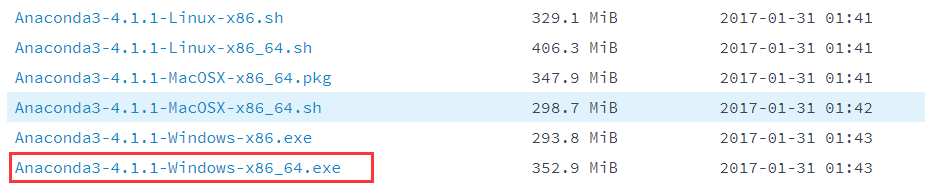
然后因为我c盘比较小,我打算装在E盘。

(3)开始安装



我装在了E盘,E盘空间大。

第一个勾是是否把Anaconda加入环境变量,官方提示不推荐勾选,说勾选后,在以后的卸载或重装时可能会导致问题,勾选的话,能直接在cmd中使用conda、jupyter、ipython等命令,不勾选的话,也可以在之后使用Anaconda提供的命令行工具进行操作,这个其实勾不勾选问题都不大,我选择官方推荐的,没有勾选。
第二个勾是是否设置Anaconda所带的Python 3.5为系统默认的Python版本。

等候安装(安装完成之后要记得配置环境变量)



安装完成。
(4)设置环境变量
主要有两个环境的配置:
①anaconda安装路径(为了Python检查正常):前面安装时路径一定要记清楚
我的默认是E:\Softwares\anaconda3\Anaconda3-4.1.1
②安装路径\scripts(为了conda检查正常):只需在上述路径中找到scripts,然后复制路径即可,我的默认路径是E:\Softwares\anaconda3\Anaconda3-4.1.1\Scripts
上述两个环境变量都是通过:此电脑—右键—高级系统设置—环境变量—系统变量—双击path—新建这两个变量即可。
(5) 检查
快捷键:Windows+R
或Windows系统—运行—cmd—
①Python
输入Python后有如下显示即可证明没有问题

②conda
输入conda后有如下显示即可证明没有问题

③更新升级工具包(避免可能发生的错误)
conda upgrade --all
之后有提示输入y即可
(10.25补充:这一步似乎应该是在Anaconda Prompt窗口操作)
3、管理虚拟环境
接下来我们就可以用anaconda来创建我们一个个独立的python环境了.接下来的例子都是在命令行操作的,请打开你的命令行吧.

Anaconda Navigator 是Anaconda可视化的管理界面。
Anaconda Prompt 是一个Anaconda的终端,可以便捷的操作conda环境,类似于cmd的命令行工具
Jupyter Notebook 是一个交互式笔记本,支持运行40多种编程语言。
IPython notebook是一个基于IPython REPL的web应用,安装IPython后在终端输入ipython notebook即可启动服务。
jupyter是把IPython和Python解释器剥离后的产物,将逐渐替代IPython独立发行。
Spyder 是一个使用Python语言的开放源代码跨平台科学运算IDE。Spyder可以跨平台,也可以使用附加组件扩充,自带交互式工具以处理数据。
二、利用Anaconda创建一个简单Python
参考百度:
https://jingyan.baidu.com/album/2c8c281d6b0d6d0008252a06.html?picindex=1
1、从开始菜单中找到Spyder,并打开

2、依次点击菜单栏中的view----Panes----project explorer
3、依次点击菜单栏中的File----NewProject
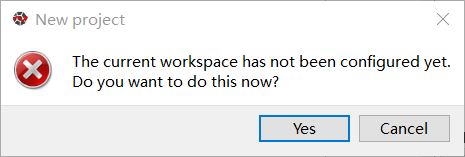 YES即可!
YES即可!
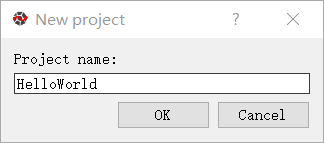 输入Project 名称
输入Project 名称
4、在Project explorer上右键项目名称HelloWorld,点击“New"->”File“,添加一个helloworld.py文件
(下面这个上百度上的图片)



5、在打开的helloworld.py中,输入简单的python语句,然后选中,点击工具栏中的绿色三角形符号来运行程序

(------end------)
三、tensorflow配置
当我开始准备配置时,我发现这样一篇博文
https://blog.csdn.net/XunCiy/article/details/89016510
我想实验一下这个。